Heim >Mobiles Tutorial >iPhone >So legen Sie die Zeitzonenpriorität für den mobilen Apple-Kalender fest (iOS17)
So legen Sie die Zeitzonenpriorität für den mobilen Apple-Kalender fest (iOS17)
- 王林nach vorne
- 2024-02-05 13:35:151131Durchsuche
Sie sind auf Reisen und müssen Kalenderereignisse auf eine bestimmte Zeitzone einstellen? Sie können die Zeitzonenüberschreibung aktivieren, um die Zeitzone zwischen Ereignissen konsistent zu halten, unabhängig davon, wo Sie sich befinden. Lesen Sie weiter, um zu erfahren, wie Sie die Zeitzone für iPhone-Kalenderereignisse ändern.
Warum Sie diesen Tipp lieben werden:
Stellen Sie die Termine für Kalenderereignisse auf die gleiche Zeitzone ein, egal wo auf der Welt Sie sich befinden. Verpassen Sie auf Reisen nie einen Termin. Wenn Sie sich in einer anderen Zeitzone als Ihr Kollege befinden, vereinbaren Sie unbedingt einen Besprechungszeitpunkt.Zeitzone im iPhone-Kalender ändern
Systemanforderungen: Dieser Tipp funktioniert auf iPhones mit iOS 16 oder höher. Erfahren Sie, wie Sie auf die neueste Version von iOS aktualisieren.
Öffnen Sie die App „Einstellungen“ und tippen Sie auf „Kalender“.
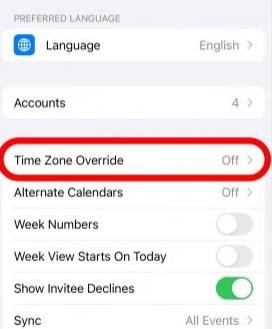 Klicken Sie auf Zeitzone, um die Zeitzone auszuwählen, der alle Kalenderereignisse folgen sollen.
Klicken Sie auf Zeitzone, um die Zeitzone auszuwählen, der alle Kalenderereignisse folgen sollen. 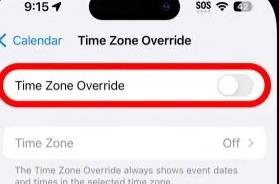 Geben Sie die Zeitzone ein und wählen Sie sie aus.
Geben Sie die Zeitzone ein und wählen Sie sie aus. Hier gehört alles dazu! Wann immer Sie die Zeitzone Ihres iPhone-Kalenders ändern müssen, können Sie dies ganz einfach tun.
Das obige ist der detaillierte Inhalt vonSo legen Sie die Zeitzonenpriorität für den mobilen Apple-Kalender fest (iOS17). Für weitere Informationen folgen Sie bitte anderen verwandten Artikeln auf der PHP chinesischen Website!
In Verbindung stehende Artikel
Mehr sehen- Was soll ich tun, wenn die Textnachricht, die ich gerade auf meinem iPhone aktiviert habe, ein Ausrufezeichen enthält?
- Können Anrufe eingehen, wenn sich das iPhone im „Bitte nicht stören'-Modus befindet?
- iOS 16.4 ermöglicht die Sprachisolierung bei Mobiltelefonanrufen
- iOS 15 enthält jetzt alle erstmals auf der WWDC 2021 angekündigten Funktionen, pünktlich zu iOS 16
- So beheben Sie das Verschwinden von Memojis auf dem iPhone nach dem iOS17-Update

